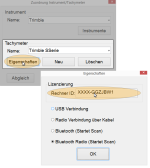card_1 Grafisches Feldbuch
Für die Ansteuerung der Totalstationen der Trimble S-Serie und GNSS-Empfänger der Trimble R-Serie benötigen Sie das Trimble Precision SDK (TPSDK).
Voraussetzungen
- Trimble Precision SDK (TPSDK), Version 3.9
- Lizenz für TPSDK
- Totalstationen der Trimble S-Serie
- GNSS-Empfänger der Trimble R-Serie
Installation und Lizenzierung
- Installieren Sie das TPSDK. Das Programm 'TPSDKRedist.Win64.exe' finden Sie im Unterordner \TPSDK Ihres card_1 Programmordners.
- Lizenzieren Sie das TPSDK:
- Starten Sie card_1 und wählen im Grafischen Feldbuch die Menüfunktion Verwaltung Instrumente.
Wählen Sie ein Instrument aus der Instrumentendatenbank und ordnen ihm den Tachymetertyp 'Trimble SSerie' zu. Ggf. legen Sie diesen Typ neu an. Mittels der Schaltfläche Eigenschaften wird Ihre Rechner-ID angezeigt.
Kopieren Sie bitte Ihre Rechner-ID in die vorgefertigte E-Mail und senden diese an 'tpsdk_admin@trimble.com' (Betreff: licensing TPSDK - IBT card_1). Trimble wird Ihnen anschließend Ihre Freigabe per E-Mail bestätigen.
KopierenDear Trimble team,
Please license
ID: Tragen Sie hier Ihre Rechner-ID ein
Part: TPSDK - IBT CARD1 v1.0 : 0ebea491-11da-41f2-ba62-8ab3d0b3a294
for me.
Kind regards,Führen Sie das Programm 'LicenseLoaderCMD.exe' aus – hierfür benötigen Sie Administrationsrechte. Das Programm finden Sie im Unterordner \TPSDK Ihres card_1 Programmordners. Die Lizenzdatei 'license.xml' wird automatisch heruntergeladen und gespeichert.
HINWEIS- Falls Ihr Feldrechner über keinen Internetzugang verfügt, bitten Sie die Mitarbeiter der Firma Trimble bei der Bearbeitung Ihrer Lizenzierung, Ihnen die Lizenzdatei per E-Mail zu senden. Kopieren Sie die Lizenzdatei händisch in die Ordner ProgramFiles(x86)\Trimble\Common und ProgramData\Trimble\Common.
- Auch wenn Sie als Administrator angemeldet sind, erhalten Sie zunächst nur Benutzerrechte. Bei der Installation von Anwendungen muss daher die Option 'Als Administrator ausführen' verwendet werden. Bitte führen Sie das Programm also nicht durch Doppelklick, sondern per Rechtsklick und der Option 'Als Administrator ausführen' aus. Anderenfalls werden notwendige Installationsschritte nicht ordnungsgemäß ausgeführt.